วิธีเปลี่ยนการมองเห็นผลิตภัณฑ์ WooCommerce ด้วย WholesaleX
เผยแพร่แล้ว: 2023-01-08การมองเห็นผลิตภัณฑ์ WooCommerce เป็นคุณลักษณะที่ช่วยให้เจ้าของร้านสามารถควบคุมได้ว่าใครสามารถเห็นผลิตภัณฑ์บางอย่างภายในร้านของตนได้ คุณสมบัตินี้สามารถใช้เพื่อซ่อนผลิตภัณฑ์จากบทบาทของผู้ใช้เฉพาะ เช่น ลูกค้าหรือผู้ใช้ที่ไม่ได้ลงทะเบียน และยังสามารถตั้งค่าการมองเห็นที่แตกต่างกันสำหรับแต่ละผลิตภัณฑ์
ตัวอย่างเช่น เจ้าของร้านอาจต้องการ ซ่อนสินค้าบางอย่างจากลูกค้า แต่ยังอนุญาตให้พนักงานร้านหรือผู้ดูแลระบบเห็นได้ สามารถทำได้โดยการตั้งค่าการมองเห็นที่แตกต่างกันสำหรับแต่ละผลิตภัณฑ์ เจ้าของร้านค้ายังสามารถตั้งค่าการมองเห็นสำหรับบทบาทของผู้ใช้เฉพาะ เช่น ผู้ดูแลระบบ ลูกค้า B2B ผู้ใช้ที่ลงทะเบียนอื่น ๆ หรือแขก
สามารถตั้งค่าการมองเห็นผลิตภัณฑ์สำหรับแต่ละผลิตภัณฑ์ทีละรายการหรือหลายรายการพร้อมกัน นอกจากนี้ เจ้าของร้านค้ายังสามารถตั้งค่าการเปิดเผยสำหรับหมวดหมู่สินค้า ทำให้พวกเขาสามารถซ่อนหรือแสดงสินค้าต่อผู้ใช้หรือบทบาทของผู้ใช้ที่เฉพาะเจาะจง
เจ้าของร้านสามารถควบคุมว่าใครสามารถเห็นสินค้าแต่ละชิ้นภายในร้านของตนโดยใช้คุณสมบัติการเปิดเผยสินค้า ซึ่งช่วยให้เจ้าของร้านค้ามั่นใจได้ว่าเฉพาะบุคลากรที่ได้รับอนุญาตเท่านั้นที่สามารถดูสินค้าบางอย่างได้ ในขณะที่ มอบประสบการณ์การช็อปปิ้งที่สนุกสนานให้กับลูกค้า
การมองเห็นผลิตภัณฑ์ WooCommerce คืออะไร?
การมองเห็นผลิตภัณฑ์ WooCommerce เป็นคุณสมบัติที่ช่วยให้เจ้าของร้านสามารถควบคุมตำแหน่งและเวลาที่จะแสดงผลิตภัณฑ์ในแคตตาล็อก ซึ่งรวมถึงการตั้งค่าการเปิดเผยสำหรับผลิตภัณฑ์ให้มองเห็นได้เฉพาะในผลการค้นหาหรือไม่ปรากฏเลย นอกจากนี้ยังช่วยให้เจ้าของร้านค้าระบุว่าต้องการให้สินค้าปรากฏในแคตตาล็อก หน้าร้านค้า หรือสินค้าที่เกี่ยวข้องหรือไม่ คุณลักษณะการเปิดเผยผลิตภัณฑ์สามารถใช้เพื่อซ่อนผลิตภัณฑ์จากกลุ่มลูกค้าบางกลุ่มหรือเพื่อนำเสนอผลิตภัณฑ์เฉพาะให้เด่นชัดยิ่งขึ้น
จะเปลี่ยนการมองเห็นผลิตภัณฑ์ WooCommerce ได้อย่างไร
WholesaleX ให้คุณเปลี่ยนการตั้งค่าการเปิดเผย คุณสามารถทำได้จากหน้าผลิตภัณฑ์หรือหน้าหมวดหมู่ เราจะดูวิธีแก้ไขการมองเห็นผลิตภัณฑ์ของแต่ละตัวเลือกที่นี่
การติดตั้งWholesaleX
ขั้นแรก คุณต้องติดตั้ง WholesaleX ซึ่งเห็นได้ชัดเพราะโดยค่าเริ่มต้น WooCommerce ไม่อนุญาตให้คุณสร้างร้านค้าส่งแบบ B2B WholesaleX เปิดโอกาสมากมายและเป็นโซลูชั่นที่สมบูรณ์สำหรับร้านค้าส่ง WooCommerce ของคุณ
ดังนั้นในการติดตั้ง WholesaleX:
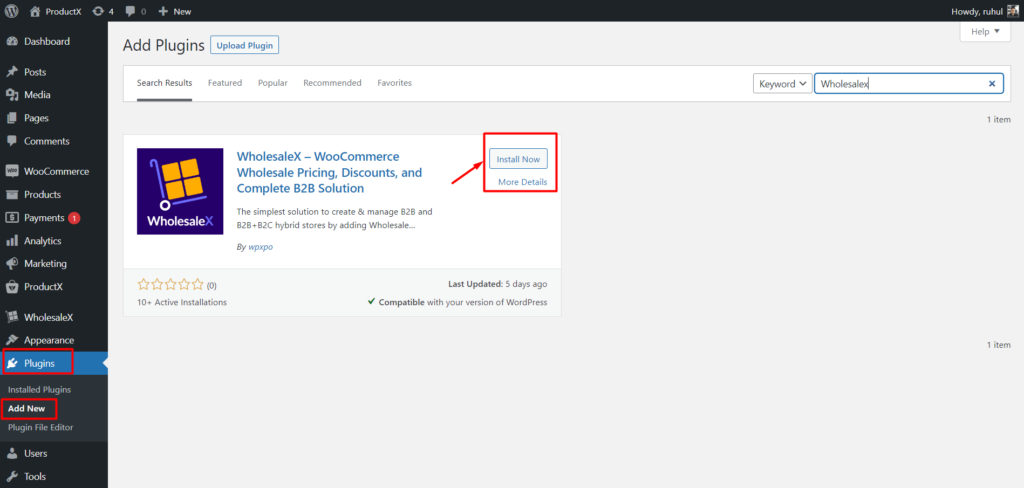
- ไปที่ส่วน "ปลั๊กอิน" บนแดชบอร์ด WordPress ของคุณ
- จากนั้นคลิกที่ “เพิ่มใหม่”
- ในแผงการค้นหาด้านขวา ให้พิมพ์ “WholesaleX ”
- ตอนนี้คุณควรเห็น ปลั๊กอิน WholesaleX
- คลิกที่ “ติดตั้ง”
- จากนั้นคุณสามารถคลิกที่ปุ่ม "เปิดใช้งาน" ที่ไฮไลต์
แทนที่จะเป็นเพียงการมองเห็นผลิตภัณฑ์เท่านั้น WholesaleX ให้อิสระสูงสุดแก่คุณในการกำหนดส่วนลดการขายส่งประเภทต่างๆ สำหรับชุดตัวแปรต่างๆ ตามความต้องการของคุณ
การเปลี่ยนการมองเห็นผลิตภัณฑ์ WooCommerce จากหน้าผลิตภัณฑ์
ดังนั้น หากคุณต้องการเปลี่ยนการมองเห็นผลิตภัณฑ์สำหรับผลิตภัณฑ์เดียว คุณต้องทำดังนี้
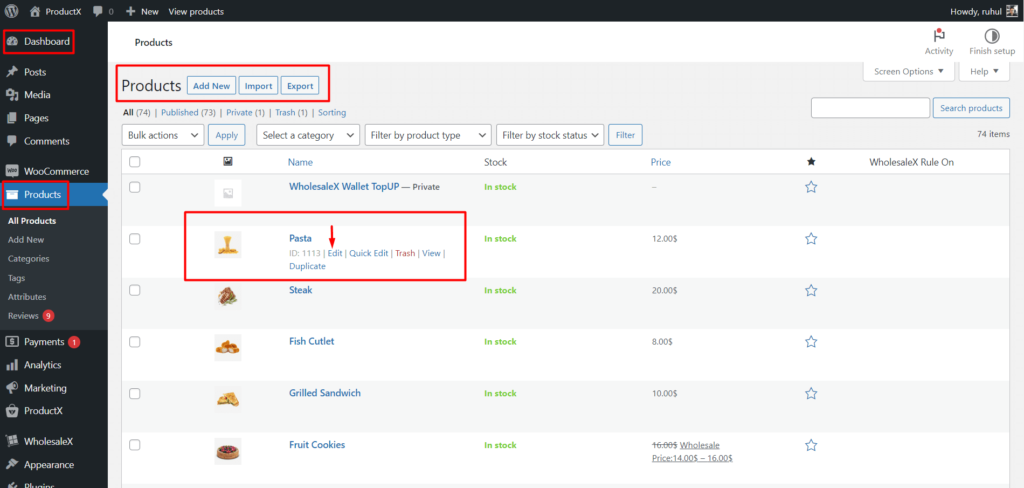
- ไปที่แดชบอร์ด → สินค้า
- ค้นหาสินค้าที่คุณต้องการแล้วคลิกแก้ไข
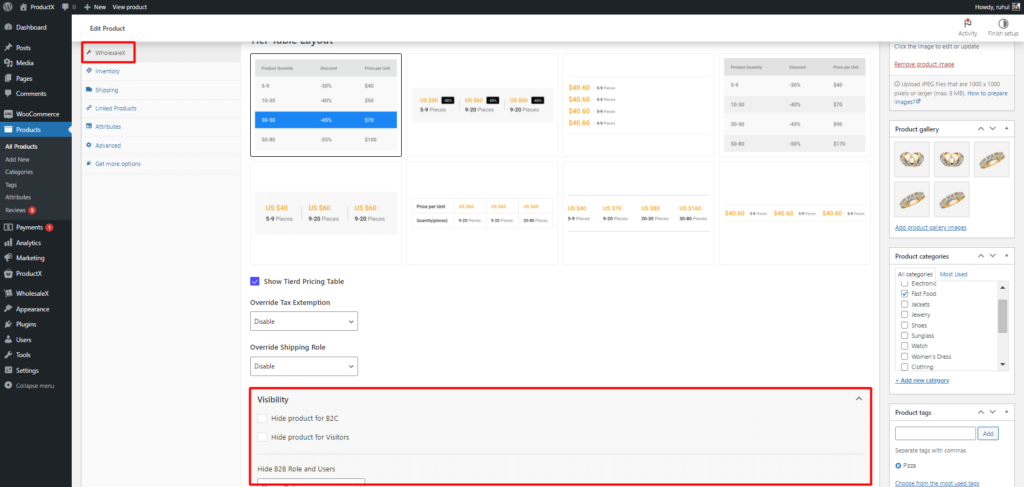
- จากนั้นไปที่ WholesaleX จากหน้าแก้ไขสินค้า
- ค้นหาและขยายการตั้งค่าการมองเห็น
ดังนั้น คุณจะเห็นตัวเลือกในการปรับแต่งการเปิดเผยผลิตภัณฑ์หลังจากที่คุณขยาย
คุณสามารถซ่อนผลิตภัณฑ์เฉพาะนั้นสำหรับ
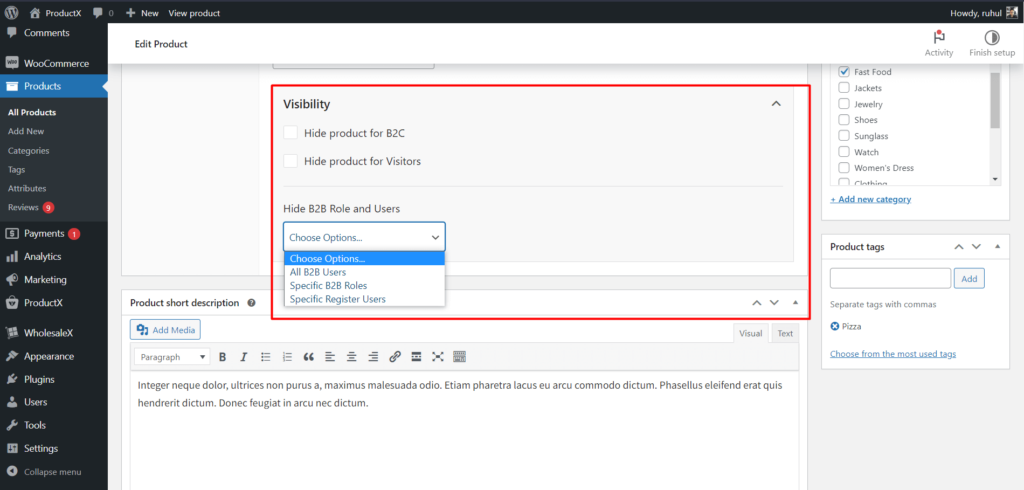
- ผู้ใช้ B2C: เลือก “ซ่อนผลิตภัณฑ์สำหรับ B2C”
- ผู้เยี่ยมชม/ผู้เยี่ยมชม: เลือก “ซ่อนผลิตภัณฑ์สำหรับผู้เยี่ยมชม”
ตอนนี้ คุณอาจต้องการซ่อนผลิตภัณฑ์สำหรับผู้ใช้ B2B หรือบทบาทเฉพาะ
- ดังนั้น จากดร็อปดาวน์ "ซ่อนบทบาท B2B และผู้ใช้" คุณจะเห็นตัวเลือกต่อไปนี้:
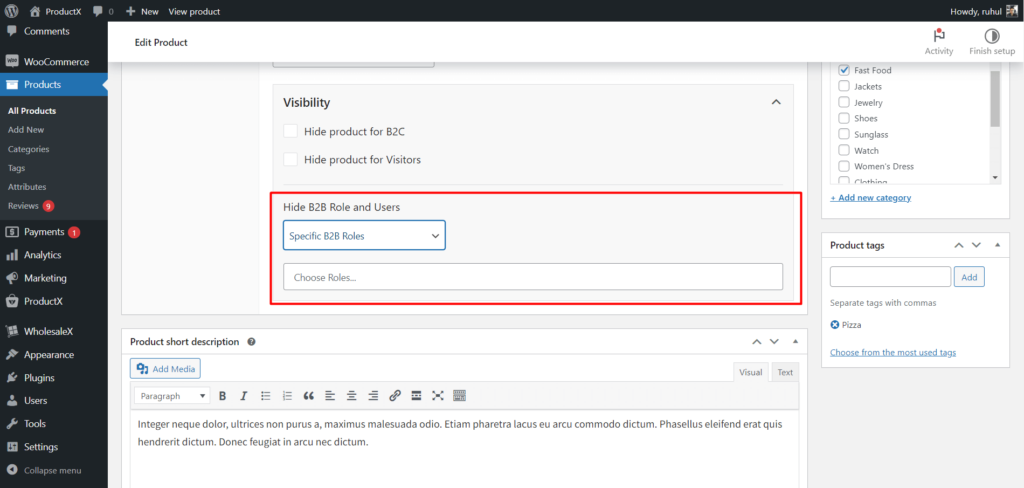
- ผู้ใช้ B2B ทั้งหมด (ซ่อนผลิตภัณฑ์นี้จากผู้ใช้ B2B ทั้งหมด)
- บทบาท B2B เฉพาะ (ซ่อนผลิตภัณฑ์นี้จากผู้ใช้ B2B ที่เลือก)
- ผู้ใช้ที่ลงทะเบียนเฉพาะ (ซ่อนผลิตภัณฑ์นี้จากผู้ใช้ที่ลงทะเบียนที่เลือก)
หากคุณเลือก "บทบาท B2B เฉพาะ" หรือ "ผู้ใช้ที่ลงทะเบียนเฉพาะ" คุณจะเห็นช่องอื่นเพื่อเพิ่มบทบาทหรือผู้ใช้ที่คุณต้องการ
หลังจากตั้งค่าเสร็จแล้ว ให้คลิกอัปเดต และคุณก็พร้อมแล้ว
การเปลี่ยนการเปิดเผยผลิตภัณฑ์ WooCommerce จากหน้าหมวดหมู่
ตอนนี้ ถ้าคุณต้องการแสดง/ซ่อนสินค้าทั้งหมดจากหมวดหมู่ให้กับผู้ใช้ WholesaleX ช่วยให้คุณทำสิ่งนั้นได้อย่างมีประสิทธิภาพ
ในการทำเช่นนั้น:
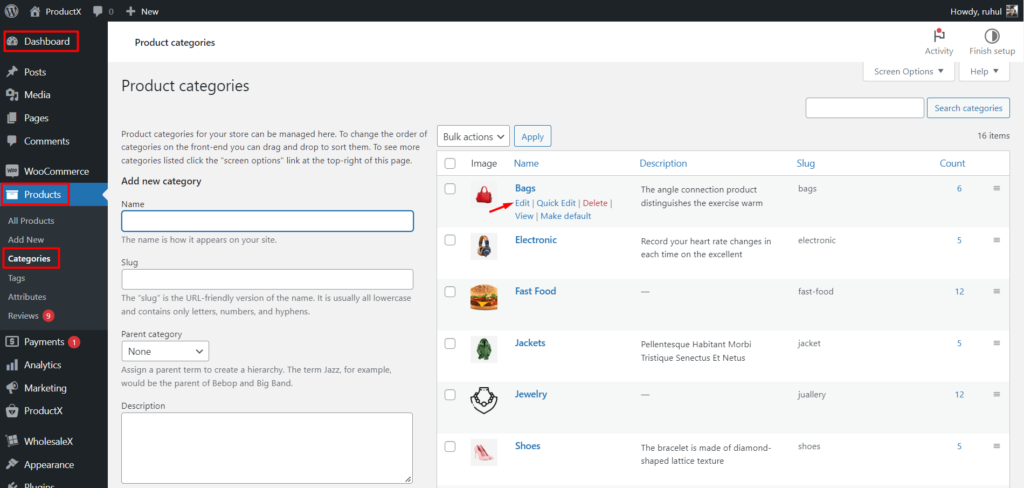
- ไปที่แดชบอร์ด → สินค้า → หมวดหมู่
- ค้นหาหมวดหมู่ที่คุณต้องการแล้วคลิกแก้ไข
- จากนั้นค้นหา “การตั้งค่า WholesaleX” จากหน้าแก้ไขหมวดหมู่และขยายการตั้งค่าการเปิดเผย
หลังจากขยายแล้ว คุณจะเห็นตัวเลือกสำหรับปรับแต่งการเปิดเผยหมวดหมู่
คุณสามารถซ่อนหมวดหมู่เฉพาะสำหรับ:
- ผู้ใช้ B2C: เลือก “ซ่อนผลิตภัณฑ์สำหรับ B2C”
- ผู้เยี่ยมชม/ผู้เยี่ยมชม: เลือก “ซ่อนผลิตภัณฑ์สำหรับผู้เยี่ยมชม”
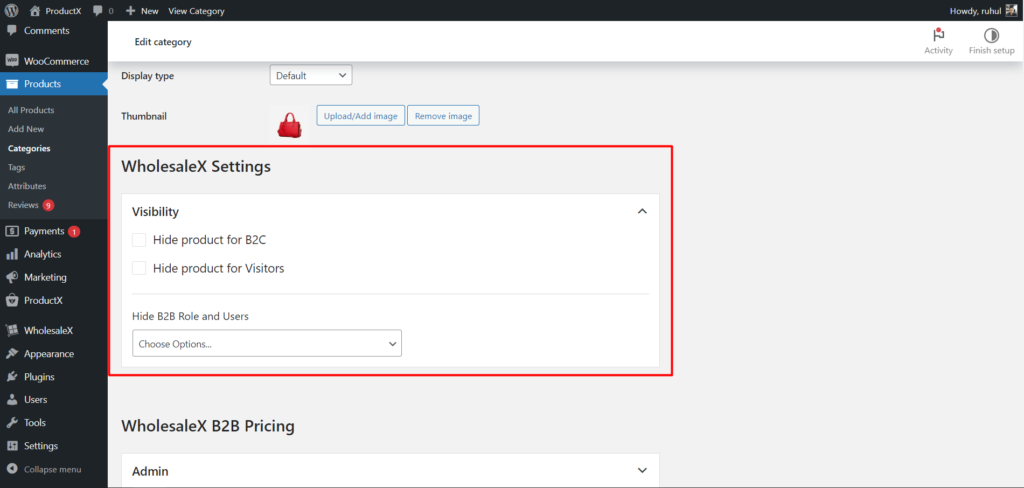
คุณอาจต้องการซ่อนหมวดหมู่และผลิตภัณฑ์ทั้งหมดสำหรับผู้ใช้ B2B หรือบทบาทเฉพาะ
จากดร็อปดาวน์ "ซ่อนบทบาท B2B และผู้ใช้" คุณจะเห็นตัวเลือกต่อไปนี้:
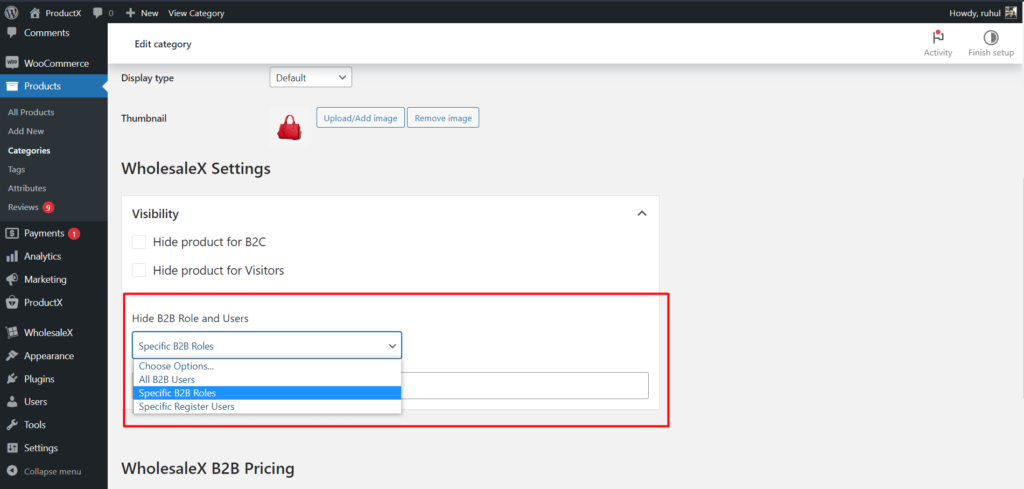
- ผู้ใช้ B2B ทั้งหมด (ซ่อนหมวดหมู่นี้และผลิตภัณฑ์จากผู้ใช้ B2B ทั้งหมด)
- บทบาท B2B เฉพาะ (ซ่อนหมวดหมู่นี้และผลิตภัณฑ์จากผู้ใช้ B2B ที่เลือก)
- ผู้ใช้ที่ลงทะเบียนเฉพาะ (ซ่อนหมวดหมู่นี้และผลิตภัณฑ์จากผู้ใช้ที่ลงทะเบียนที่เลือก)
หากคุณเลือก “บทบาท B2B เฉพาะ” หรือ “ผู้ใช้ที่ลงทะเบียนเฉพาะ” ช่องอื่นจะปรากฏขึ้นเพื่อให้คุณสามารถเพิ่มบทบาทหรือผู้ใช้ที่คุณต้องการได้

เมื่อคุณปรับการตั้งค่าเสร็จแล้ว ให้คลิก “อัปเดต” เท่านี้ก็เสร็จแล้ว
การเปลี่ยนการมองเห็นผลิตภัณฑ์ WooCommerce จากการตั้งค่า WholesaleX
คุณสามารถทำได้หากต้องการซ่อนผลิตภัณฑ์ทั้งหมดของคุณทั่วโลกสำหรับผู้ใช้ B2C และผู้ใช้ทั่วไป
ในการทำเช่นนั้น:
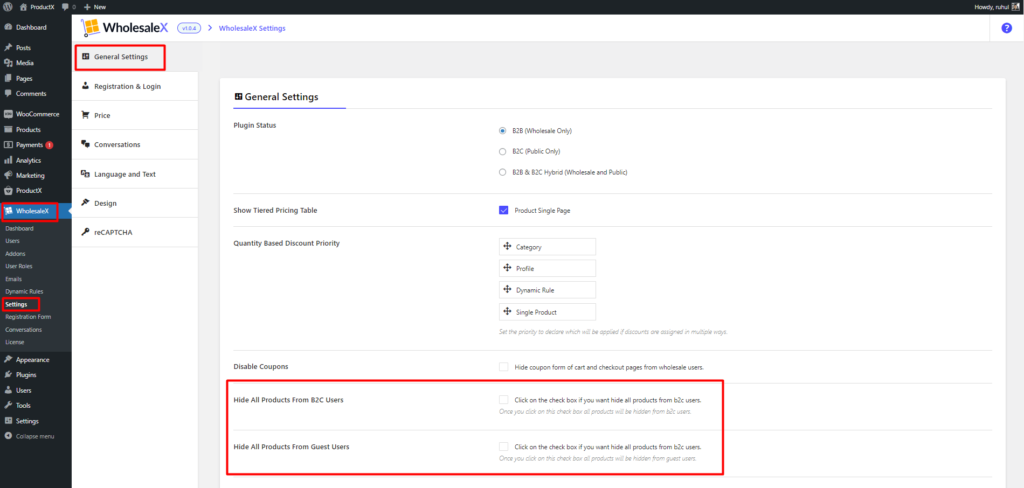
- ไปที่ Dashboard → WholesaleX → การตั้งค่า
ในการตั้งค่าทั่วไป คุณจะเห็นตัวเลือกต่อไปนี้:
- ซ่อนสินค้าทั้งหมดจากผู้ใช้ B2C (ทำเครื่องหมายในช่องเพื่อซ่อนสินค้าของคุณจากผู้ใช้ B2C ทั้งหมดในร้านค้าของคุณ)
- ซ่อนสินค้าทั้งหมดจากผู้ใช้ที่เป็นแขก (ทำเครื่องหมายที่ช่องเพื่อซ่อนสินค้าของคุณจากผู้ใช้ที่เป็นแขกทั้งหมดในร้านค้าของคุณ)
หลังจากทำเครื่องหมายในช่องที่ต้องการแล้ว ให้คลิก "บันทึกการเปลี่ยนแปลง" เพื่อดำเนินการปรับแต่งให้เสร็จสิ้น
บทสรุป
การมองเห็นผลิตภัณฑ์ WooCommerce เป็นข้อพิจารณาที่สำคัญสำหรับเจ้าของร้านค้า ด้วยการปรับการมองเห็นเป็นการตั้งค่าที่ถูกต้อง เจ้าของร้านจึงมั่นใจได้ว่าคนที่เหมาะสมจะเห็นสินค้าของตนในเวลาที่เหมาะสม
การตั้งค่าการมองเห็นของ WholesaleX สามารถควบคุมได้ว่าสินค้าใดจะปรากฏบนหน้าร้านค้าหลักและจำกัดการเข้าถึงสินค้าบางรายการ การตั้งค่าการเปิดเผยสินค้าอย่างเหมาะสม เจ้าของร้านค้าสามารถมั่นใจได้ว่าร้านค้าของตนจะประสบความสำเร็จ และสินค้าจะถูกมองเห็นและซื้อโดยคนที่เหมาะสม
คุณสามารถดูบทแนะนำวิดีโอ WordPress ในช่อง YouTube ของเรา นอกจากนี้ พบกับเราบน Facebook และ Twitter เพื่อรับการอัปเดตเป็นประจำ!

ข้อเสนอและส่วนลด WordPress Black Friday ที่ดีที่สุด: ใช้จ่ายน้อยลง ซื้อมากขึ้น
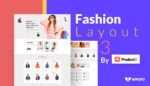
Fashion Layout 3 – แสดงสินค้าในรูปแบบที่มีสไตล์
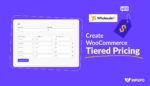
วิธีสร้างการกำหนดราคาแบบแบ่งชั้นของ WooCommerce
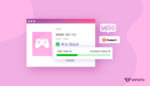
ขอแนะนำ Addon แถบความคืบหน้าสต็อกสำหรับ ProductX
